Drevo sodelavcev
Drevo sodelavcev je prikaz strukture (hierarhije) sodelavcev v drevesni obliki.
Do drevesa sodelavcev pridemo iz glavnega menija z ukazom Datoteka->Drevo sodelavcev.
Odpre se nam prikaz naslednje oblike:
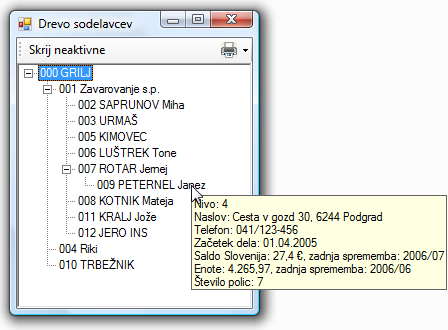
V drevesu sodelavcev lahko pregledujemo strukture posameznih mentorjev, dodajamo ali brišemo sodelavce ter pregledujemo ali popravljamo njihove podatke.
Po drevesu se navzgor in navzdol sprehajamo s puščicami
<Gor> in <Dol>. Veje mentorjev odpiramo in zapiramo s
puščicami <Desno> in <Levo> ali s klikom na
znak
![]() in
in
![]() pred nazivom
oziroma kodo mentorja.
pred nazivom
oziroma kodo mentorja.
Dvojni klik nad nazivom sodelavca odpre okno s podatki o sodelavcu.
Skrij neaktivne
Z gumb Skrij neaktivne imamo možnost izločiti iz prikaza sodelavce, ki imajo status neaktivni.
Tiskanje
Ikona
![]() nam omogoča, da drevo sodelavcev natisnemo ali si ga le ogledamo v predogledu
tiskanja. Do dodatnih možnosti pridemo s klikom puščice ob ikoni.
nam omogoča, da drevo sodelavcev natisnemo ali si ga le ogledamo v predogledu
tiskanja. Do dodatnih možnosti pridemo s klikom puščice ob ikoni.
Hitri meni
V drevesu sodelavcev imamo na voljo hitri meni, ki nam omogoča nadaljnje operacije nad izbranim sodelavcem. Do njega pridemo s klikom desne miške nad sodelavcem, ki smo ga predhodno označili:
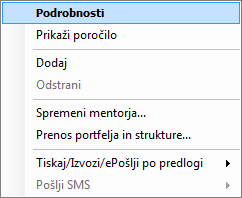
Podrobnosti
Ukaz Podrobnosti ima enako funkcionalnost kot dvojni klik nad izbranim nazivom sodelavca. Ob drevesu sodelavcev se odpre vzporedno okno s podatki o sodelavcu:
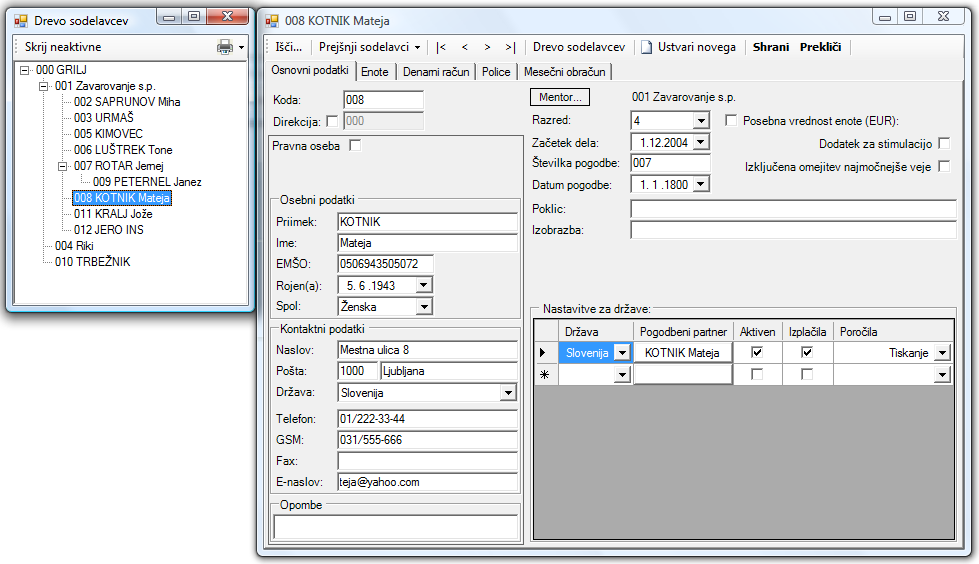
Če se v drevesu sodelavcev na levi strani pomikamo navzgor in navzdol med sodelavci, se nam v desnem oknu prikazujejo podatki vsakič označenega sodelavca. Podatke v oknu sodelavca lahko spotoma dopolnjujemo ali spreminjamo.
Če okno drevesa sodelavcev premikamo po zaslonu sem in tja, se skupaj z drevesom sodelavcev premika tudi okno s podatki o sodelavcu.
Prikaži poročilo
Ukaz nam omogoča ogled prilagojenega poročila, v katerem so podatki filtrirani po prikazanem sodelavcu in/ali njegovi strukturi, odvisno od nastavitev, ki jih lahko spreminjamo v meniju Struktura v prikazanem poročilu. Ko je poročilo prikazano, lahko v drevesu izberemo drugega sodelavca in vsebina poročila se bo osvežila glede na nov izbor.
Dodaj
Z ukazom Dodaj dodamo sodelavca izbranemu mentorju. Odpre se oknu za dodajanje sodelavca.
Odstrani
Z ukazom Briši odstranimo sodelavca iz drevesa sodelavcev, hkrati pa tudi iz celotne zbirke podatkov.
Ukaz je namenjen le za odstranjevanje sodelavcev, ki smo jih kreirali v tekočem obračunskem obdobju. Odstraniti ne moremo sodelavca, ki je mentor (ima podrejene sodelavce) ali ima v svojem portfelju police (je naveden kot sodelavec na kašni polici).
Če želimo sodelavca kljub temu odstraniti, moramo najprej odstraniti ali dodeliti drugemu mentorju vse morebitne neposredno podrejene sodelavce. Iz zbirke podatkov moramo odstraniti tudi vse njegove police. Če jih le dodelimo drugemu sodelavcu, je nanje še vedno vezan preko zgodovine izplačil. Ravno tako je lahko še vedno vezan na zgodovino izplačil za morebitne police prej podrejenih sodelavcev. Zato se odstranitev takšnih sodelavcev kljub prenehanju njihovega dela ne priporoča. Boljša rešitev je, da jih označimo kot neaktivne.
Spremeni mentorja...
Z ukazom Spremeni mentorja... sodelavcu spremenimo mentorja in ga s tem premaknemo v drugo strukturo oziroma ga dodelimo drugemu mentorju.
Ko izberemo ukaz Spremeni mentorja..., se nam pojavi okno za iskanje sodelavca, ki bo izbranemu sodelavcu postal novi mentor. Po izboru le tega, nas program še enkrat vpraša, ali želimo sodelavca dodeliti novemu mentorju:
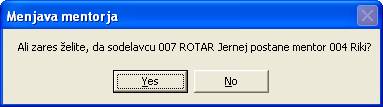
Če odgovorimo pritrdilno, se bo operacija izvršila, v nasprotnem primeru bo prekinjena.
Sodelavca skupaj z njegovo celotno strukturo lahko dodelimo drugemu mentorju tudi tako, da ga označimo, z miško potegnemo označeno vejo nad naziv novega mentorja in tam spustimo.
Prenos portfelja in strukture...
Ukaz najpogosteje uporabimo v primerih, ko se določen sodelavec deaktivira in želimo skrb za njegove stranke in/ali provizijo prenesti na drugega sodelavca. Odpre se okno za prenos strukture, portfelja in prihodkov na drugega sodelavca, v katerem določimo vse parametre in izvršimo prenos.
Tiskaj/Izvozi/ePošlji po predlogi
Odpre se podmeni z imeni definiranih predlog za izvoz, tiskanje ali e-pošiljanje dokumenta. Po izboru se pojavi okno, ki nam omogoča nadaljnje nastavitve. Več o predlogah bo dodano naknadno.
Pošlji SMS
Omogoča neposredno pošiljanje SMS sporočila izbranemu sodelavcu. Odpre se
podmeni z možnostjo pošiljanja novega sporočila ali sporočila na osnovi
predpripravljene predloge, ki omogoča pošiljanje vnaprej pripravljenih
besedil, vključno s podatki iz baze podatkov. Več o pošiljanju SMS sporočil
si preberite tukaj.